
Owen Little
0
3212
6
Nikt nie jest idealny. Pomimo wszystkich porad dostępnych w Internecie, wielu z nas popełnia głupie błędy. Nie chcesz zostać przyłapany na zachowaniu się jak komputerowy robot? Zapoznaj się z listą typowych wpadek, których możesz uniknąć.
Korzystanie z wstępnie zainstalowanych bezpłatnych rzeczy
Nie zrozum mnie źle. Nie wszystkie wstępnie zainstalowane aplikacje są złe. Ale dla niektórych możesz nie mieć pożytku, a inni mogą nawet okazać się niespełniający standardów i spowalniać komputer.
Sprawdzenie komputera pod kątem każdego elementu, o który nie prosiłeś, prawdopodobnie potrwa. Jest to jednak jedyny sposób, aby upewnić się, że pozbędziesz się wszystkiego, czego nie chcesz. Na szczęście istnieją narzędzia, które pomogą Ci w tym procesie. Jednym z nich jest PC Decrapifier.
Ta darmowa aplikacja pomaga zidentyfikować niechciane śmieci. Po uruchomieniu kreatora wyświetli się lista kontrolna z zaleceniami. Zaznacz programy, ikony i elementy startowe, które nie chcą, a następnie kliknij Kolejny przycisk, jak pokazano na zrzucie ekranu poniżej.
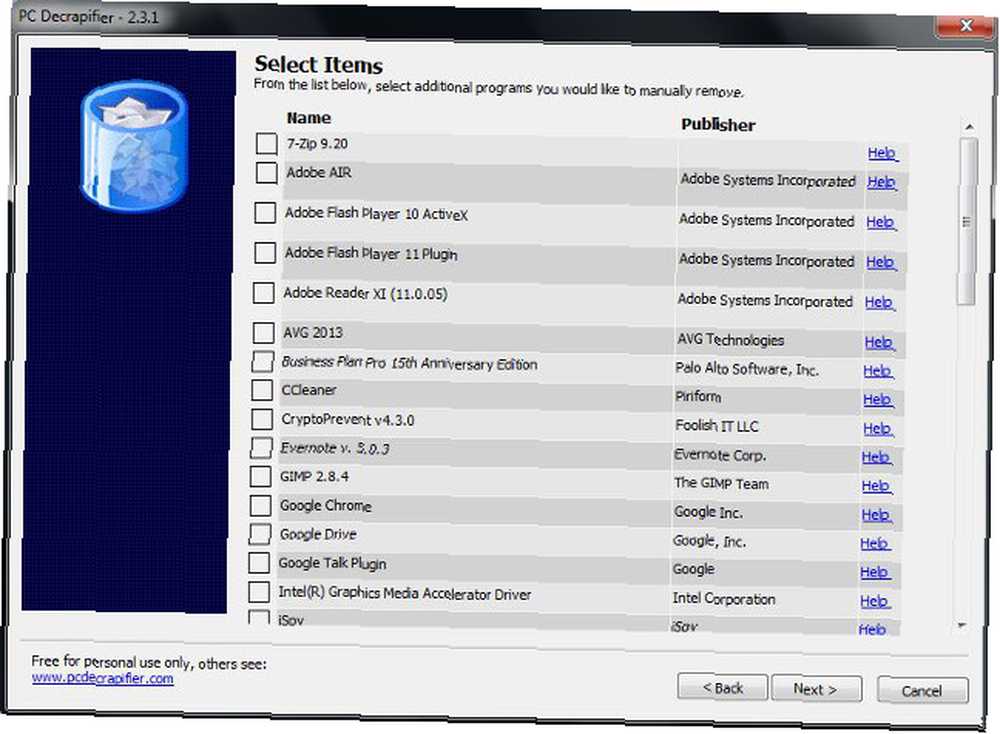
Aby uzyskać więcej informacji, przeczytaj artykuł Tima na temat usuwania niechcianego crapware Jak usunąć niechciane Crapware ze swojego nowego systemu Windows 7 Jak usunąć niechciane Crapware ze swojego nowego systemu Windows 7 . Jak usunąć niechciane Crapware z nowego systemu Windows 7 Jak usunąć niechciane Crapware z nowego systemu Windows 7 Polecam również przejrzeć naszą stronę Najlepszego oprogramowania Windows, aby uzyskać listę przydatnych programów.
Domyślne instalacje
Wszyscy kochają darmowe rzeczy! Niestety, darmowe oprogramowanie jest często obsługiwane przez reklamy, aw wielu przypadkach instalator jest dostarczany z dodatkowymi produktami lub oprogramowaniem reklamowym, które mogą spowolnić twój komputer. Dlatego za każdym razem, gdy pobierasz bezpłatną aplikację Windows, musisz wykonać instalację niestandardową. Dzięki niestandardowej instalacji możesz zrezygnować z crapware, powiedzmy paska narzędzi przeglądarki lub innej aplikacji.
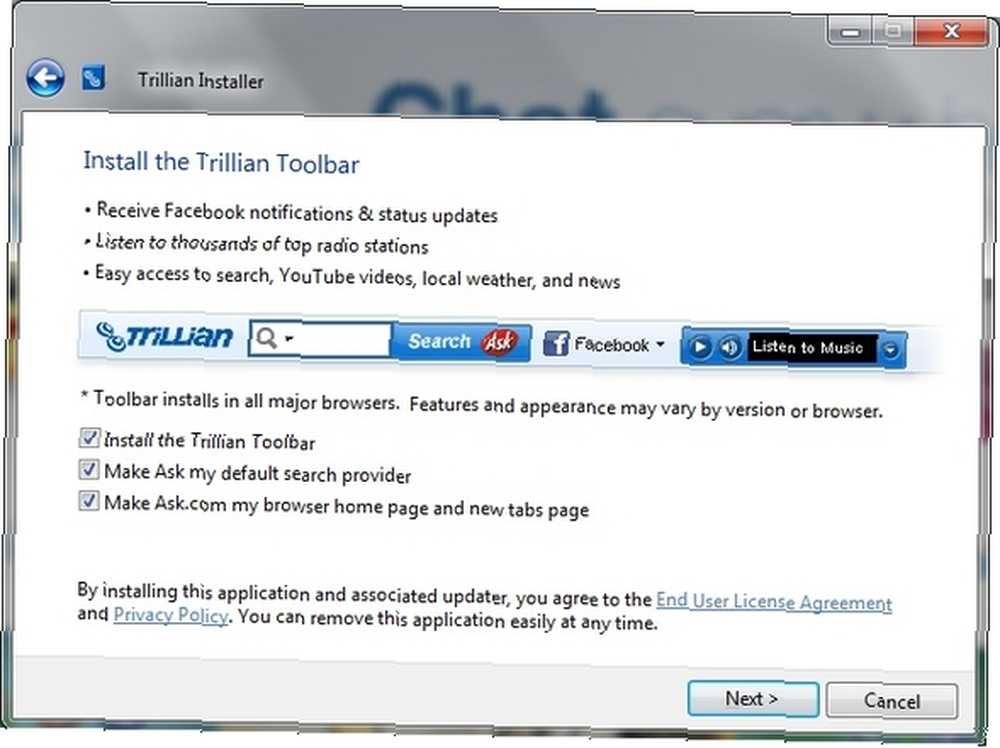
Czyszczenie rejestru
To mit; czyszczenie rejestru nie przyspiesza komputera Korzystanie z narzędzia Registry Cleaner: czy to naprawdę robi różnicę? Korzystanie z narzędzia Registry Cleaner: czy to naprawdę robi różnicę? Reklamy do czyszczenia rejestru są dostępne w Internecie. Istnieje cała branża, która chce przekonać niedoświadczonych użytkowników komputerów, że ich rejestr wymaga naprawy, a dla dziesięciu łatwych płatności w wysokości 29,95 USD ich… Niestety, opowieść, która została rozrzucona w Internecie, opowiada inną historię. Nie wierz w szum. W rzeczywistości możesz spowolnić komputer, uruchamiając narzędzie do czyszczenia rejestru.
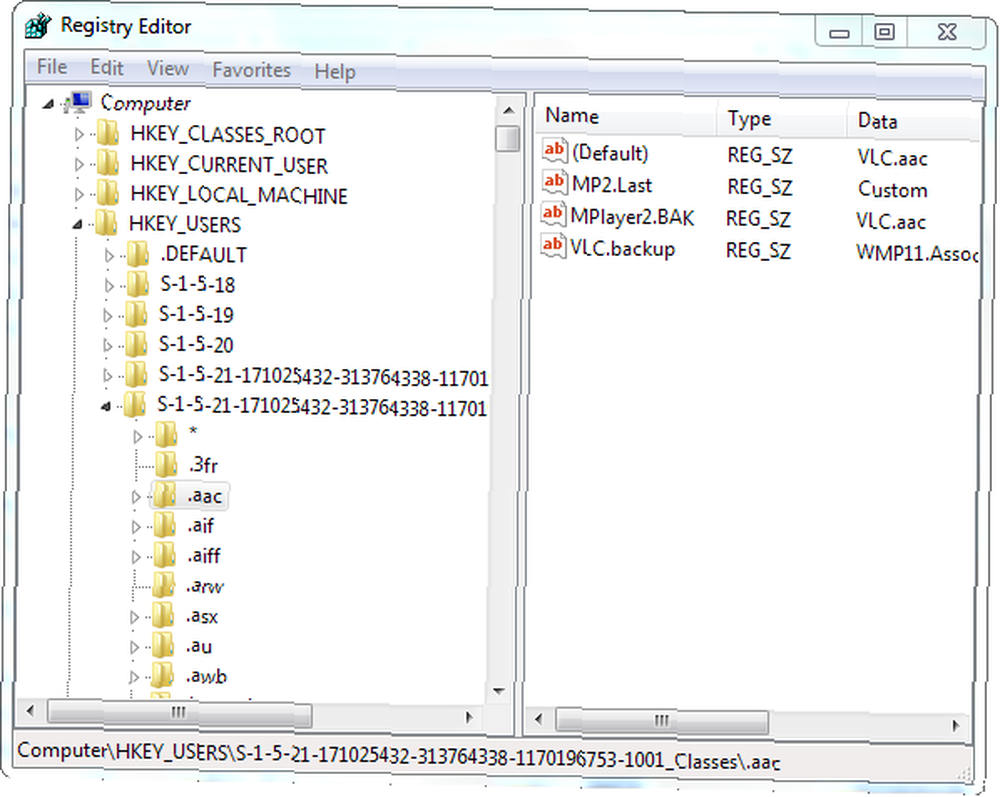
Za dużo defragmentacji dysku
Windows automatycznie defragmentuje dysk w tle, więc większość ludzi nie musi ręcznie defragmentować dysku twardego. Defragmentuj dysk twardy tylko wtedy, gdy jest on podzielony na 5–10%. I to tylko wtedy, gdy jest to magnetyczny dysk twardy (HDD). Dyski półprzewodnikowe (SSD) nie korzystają z defragmentacji 3 Najważniejsze wskazówki dotyczące utrzymania wydajności i przedłużenia żywotności dysku SSD 3 Najważniejsze wskazówki dotyczące utrzymania wydajności i przedłużenia żywotności dysku SSD Od lat standardowe dyski twarde są czynnikiem ograniczającym prędkość w ogólna reakcja systemu. Podczas gdy rozmiar dysku twardego, pojemność pamięci RAM i szybkość procesora wzrosły prawie wykładniczo, prędkość wirowania dysku twardego…, ostatecznie kończysz ich żywotnością.
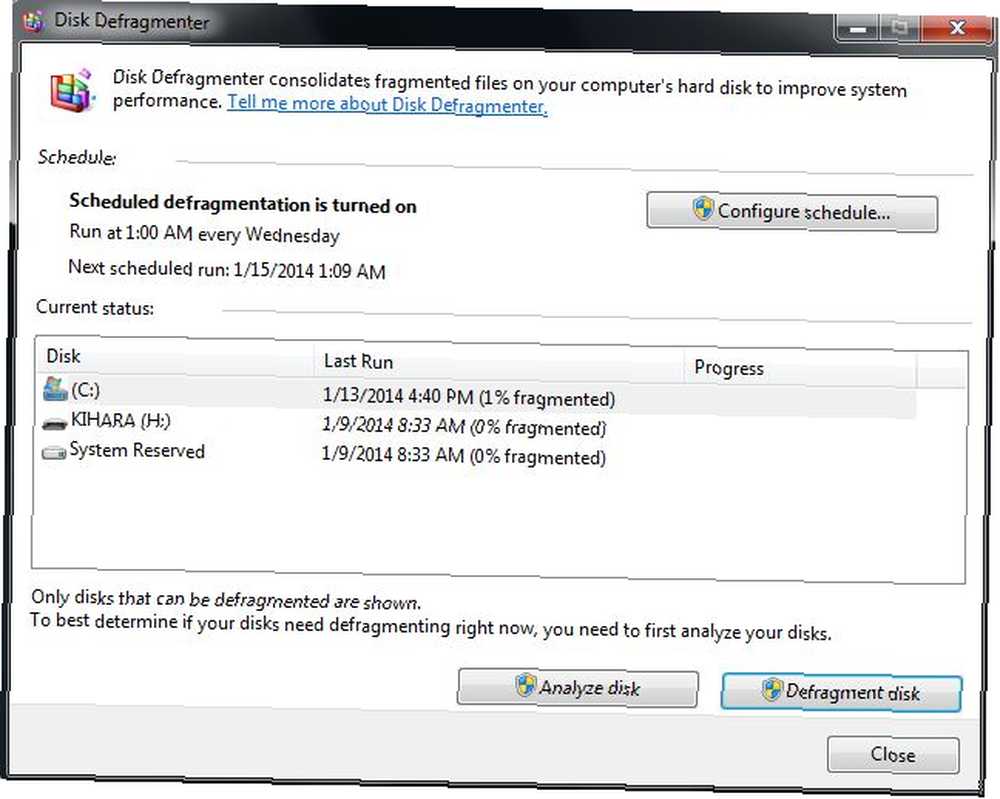
Nie restartuję komputera
Za każdym razem, gdy zauważysz, że Twój komputer z Windows zachowuje się dziwnie bez wyraźnego powodu, najpierw spróbuj ponownie uruchomić komputer. Dlaczego ponowne uruchomienie komputera rozwiązuje tak wiele problemów? Dlaczego ponowne uruchomienie komputera rozwiązuje tak wiele problemów? „Czy próbowałeś ponownie uruchomić komputer?” To porady techniczne, które często się pojawiają, ale jest powód: działa. Nie tylko na komputery PC, ale także szeroką gamę urządzeń. Wyjaśniamy dlaczego. i sprawdź, czy to rozwiąże problem. Ponowne uruchomienie jest uważane za lekarstwo, które naprawia mnóstwo problemów. Oto kilka przykładów problemów, które można rozwiązać za pomocą prostego ponownego uruchomienia; wolne działanie, programy wykorzystujące zbyt dużo pamięci, problemy z połączeniem internetowym lub WiFi oraz niebieski ekran śmierci systemu Windows.
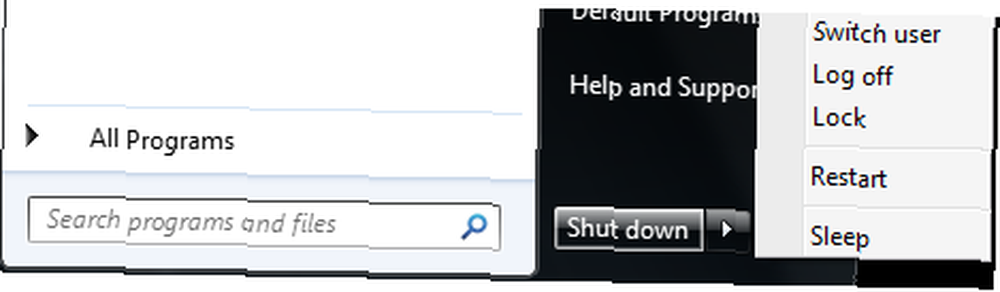
Brak kopii zapasowej danych
Istnieje wiele przyczyn utraty danych, ale niektóre z najczęstszych to: przypadkowe usunięcie, uszkodzenie lub awaria dysku twardego, wirusy, przerwa w zasilaniu i niewłaściwe zamknięcie.
Jeśli jutro straciłeś swoje dane, czy miałbyś kopie zapasowe wszystkich ważnych dokumentów? Potrzebujesz solidnej strategii tworzenia kopii zapasowych, aby zmniejszyć stale występujące zagrożenie utraty danych. Istnieje kilka sposobów tworzenia kopii zapasowych danych. Możesz wykonać kopię zapasową na zewnętrzny dysk twardy, skorzystać z usługi przechowywania w chmurze lub dysku sieciowego. Jeśli korzystasz z systemu Windows 7, możesz skorzystać z funkcji tworzenia kopii zapasowych i przywracania Jak skonfigurować i używać funkcji tworzenia kopii zapasowej i przywracania systemu Windows 7 Jak skonfigurować i korzystać z funkcji tworzenia kopii zapasowej i przywracania systemu Windows 7 To nie jest tajemnicą, kiedy powiem ci, że wcześniej lub później będziesz potrzebować kopii zapasowej swoich danych osobowych. Czy masz go teraz? Co powstrzymuje większość ludzi przed przygotowywaniem regularnych kopii zapasowych… podczas gdy Windows 8 ma wbudowaną kopię zapasową wehikułu czasu Czy wiesz, że Windows 8 ma wbudowaną kopię zapasową wehikułu czasu? Czy wiesz, że system Windows 8 ma wbudowaną kopię zapasową Time Machine? Czasami zapominamy, skupiając się na nowym „nowoczesnym” interfejsie systemu Windows 8, ale system Windows 8 oferuje szereg doskonałych ulepszeń pulpitu. Jednym z nich jest Historia plików, wbudowana funkcja tworzenia kopii zapasowych, która działa… .
Aby uzyskać bardziej szczegółowe informacje, przeczytaj nasz przewodnik tworzenia kopii zapasowych i przywracania komputera. Nie należy do osób, które ignorują kopie zapasowe, dopóki nie stracą plików. Bądź proaktywny i zacznij tworzyć kopie zapasowe już dziś.

Brak aktualizacji systemu operacyjnego Windows i innego niezbędnego oprogramowania
Programiści wprowadzają nowe aktualizacje z kilku powodów. Najważniejsze z nich obejmują; wprowadzanie nowych funkcji, naprawianie błędów, łatanie luk bezpieczeństwa i zwiększanie bezpieczeństwa systemu. Brak aktualizacji systemu operacyjnego i niezbędnego oprogramowania naraża Cię na naruszenia bezpieczeństwa. Najlepszym sposobem, aby upewnić się, że nie zapomnisz zaktualizować systemu Windows, jest włączenie aktualizacji automatycznych.
W systemie Windows 7 przejdź do Panel sterowania> System i zabezpieczenia> Centrum akcji. Pod Aktualizacja systemu Windows, Kliknij Zmień ustawienia i wybierz „Instaluj aktualizacje automatycznie' opcja. W systemie Windows 8 kliknij lub dotknij Ustawienia> Ustawienia komputera> Aktualizacja i odzyskiwanie. Pod Zalecane aktualizacje Wybierz “Daj mi zalecane aktualizacje w ten sam sposób, w jaki otrzymuję ważne aktualizacje” pole wyboru i kliknij Zastosować.
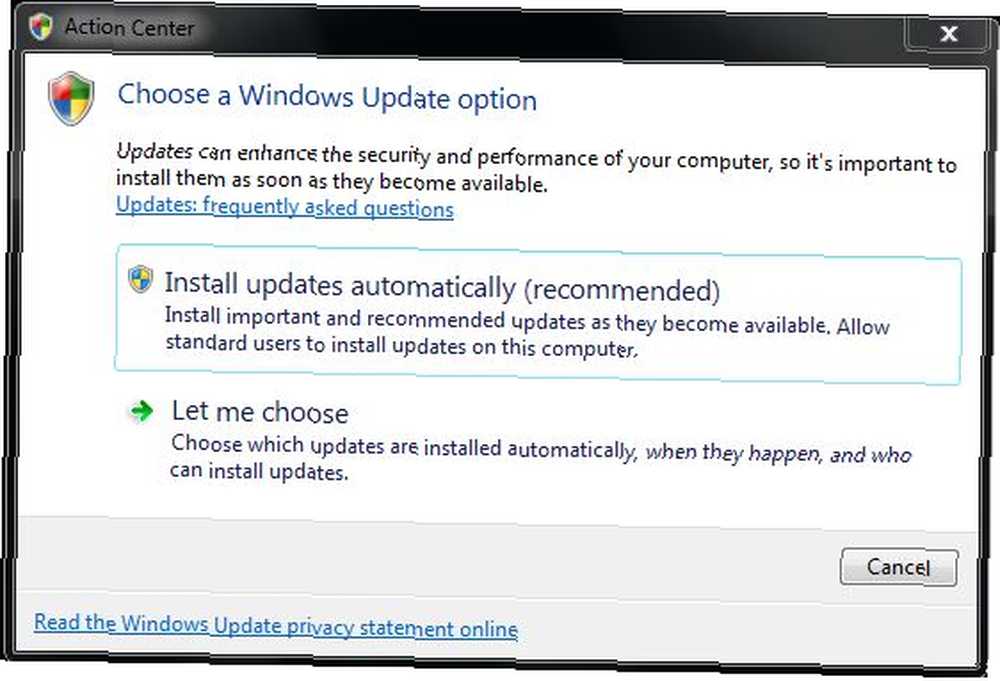
Zaplanuj także, aby program antywirusowy sprawdzał dostępność aktualizacji raz dziennie. Wirusowe bazy danych są aktualizowane niemal codziennie, aby natychmiast reagować na nowe zagrożenia.
Czy jesteś winny któregokolwiek z tych grzechów komputerowych? Czy znasz jakieś inne typowe błędy komputerowe? Podziel się z nami swoimi spostrzeżeniami w komentarzach poniżej.
Kredyt na zdjęcie: Klucz zapasowy za pośrednictwem Shutterstock











